U ovom ćemo vodiču brzo pogledati poboljšanja i poboljšanja koje je Adobe napravio na ploči boja u Photoshopu kao dio ažuriranja Creative Cloud 2014.
Kao što ćemo vidjeti, ploča boja nije samo sada potpuno prilagodljiva, već nam daje i dva nova načina odabira boja - nijansu kocke i kocku svjetline - obje su posuđene u Photoshopovom izboru boja i dizajnirane za izradu odabir boja u Photoshopu brži i intuitivniji.
Naravno, da biste iskoristili ove nove značajke u Photoshopu CC 2014, morat ćete biti pretplatnik mjesečno na Adobe Creative Cloud.
Ako radite u zadanom radnom prostoru Photoshopa Essentials, ploču Boja naći ćete na uobičajenom mjestu na vrhu područja ploče s desne strane sučelja (šarena fotografija modela iz Shutterstocka):
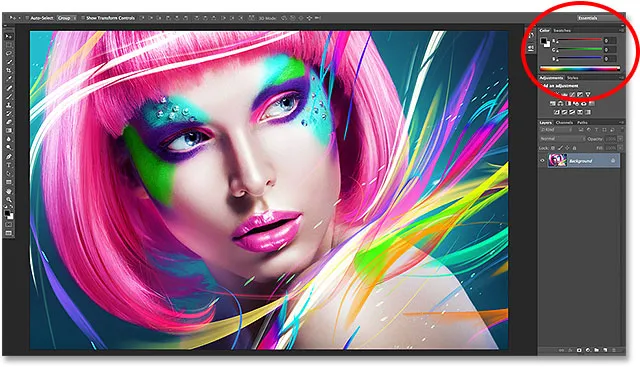
Ploča boja nalazi se (zadano) na vrhu područja ploče s desne strane.
Ako ne vidite ploču u boji, možete je odabrati tako da otvorite izbornik Prozor na traci izbornika na vrhu zaslona i odaberete Boja s popisa ploča. Kvačica pored naziva ploče znači da je trenutno otvorena negdje na zaslonu:
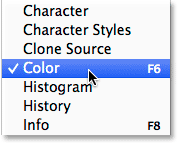
Svaki od Photoshopovih panela može se uključiti i isključiti iz izbornika Prozor.
Promjena veličine ploče u boji
U Photoshopu CC 2014 sada možemo promijeniti veličinu ploče u boji i učiniti je veličinom koliko želimo. Da biste ga učinili širim, pomaknite pokazivač miša na lijevi rub ploče. Vidjet ćete da se pokazivač mijenja u lijevu i desnu strelicu . Kliknite i povucite prema lijevoj strani da biste promijenili veličinu ploče. Imajte na umu da se time mijenja veličina cijelog stupca panela, a ne samo boja ploča, pa će svi paneli u stupcu biti širi zajedno s njim:
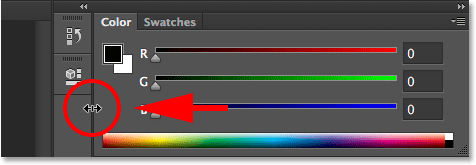
Povlačenje prema lijevoj strani kako bi se ploča boja učinila širom.
Širenje ploče u Photoshopu nije ništa novo, ali sada u CC 2014, možemo također produžiti ploču Color. Pomaknite pokazivač miša na donji rub ploče Boja. Kad vidite da se pokazivač mijenja u strelicu usmjerenu prema gore i dolje, kliknite i povucite prema dolje da biste promijenili veličinu:
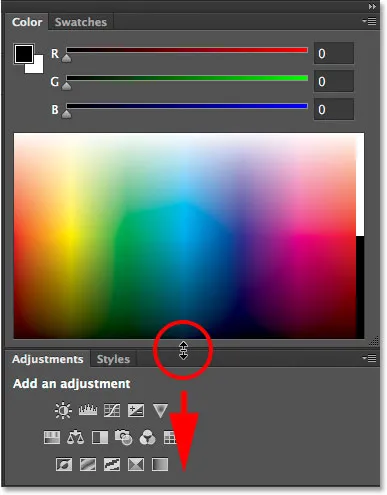
Povlačenje prema dolje da biste duže produžili ploču u boji.
Ako želite promijeniti veličinu ploče u boji bez utjecaja na veličinu ostalih ploča, kliknite karticu s imenom na vrhu ploče (na kojoj piše "Boja") i povucite je od ostalih ploča u dokument površina:
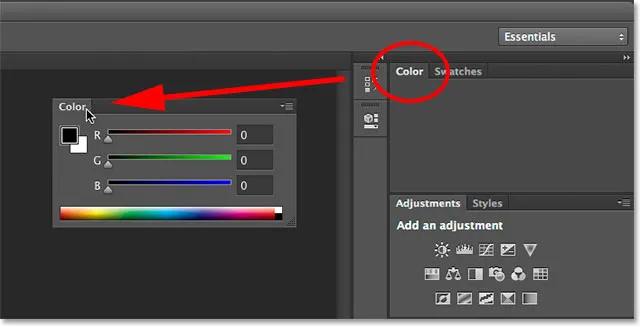
Otključavanje ploče s bojama s ostalih ploča u stupcu.
Kad je ploča sada otkopčana od ostatka, postaje još lakše promijeniti veličinu. Jednostavno kliknite i povucite bilo koji od donjih uglova kako biste ploču Boja učinili što većom:
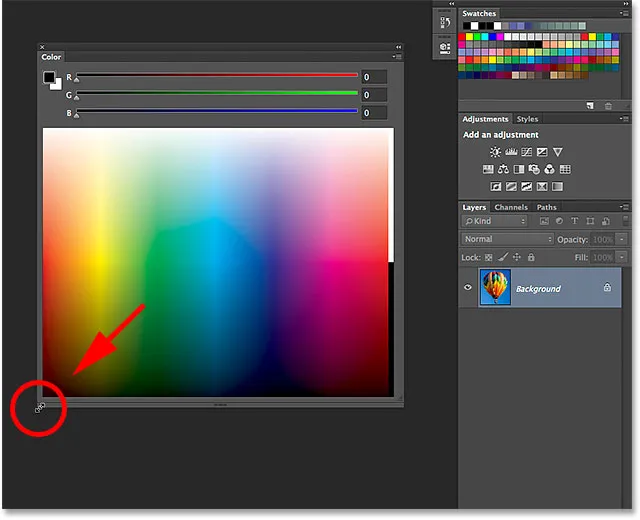
Klik i povlačenje donjeg kuta.
Sada možda razmišljate: "Pa, to je nekako cool, ali što je smisao? Sigurno ste povećali ploču boja, ali zašto? Kakva je korist?" Izvrsno pitanje i svakako kada se koristi Boja u zadanom RGB klizaču (sa klizačima za miješanje crvene (R), zelene (G) i plave (B) za stvaranje boja koje trebamo), nema puno razloga da mu promijenim veličinu. Međutim, Photoshop CC 2014 uvodi dva nova načina izbora boja, a kao što ćemo vidjeti, upravo ove nove mogućnosti - kocka nijanse i kocka svjetlosti - čine veličinu ploče u boji tako velikom i korisnom značajkom.
Dodatak za kratke kodove, akcije i filtre: Pogreška u kratkom kodu (osnove oglasa-sredina)
Nove kocke i svjetlinu
Samo da bih vam dao do znanja odakle dolaze Hue Cube i Brightness Cube, prije CC 2014., odabir boje u Photoshopu obično je značio putovanje na Color Picker . Na primjer, ako bih želio promijeniti boju prednjeg plana, tradicionalni način da to učinim bio bi kliknuti uzorak boje prednjeg plana na dnu ploče Alati:
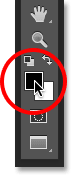
Klikom uzorak boja prednjeg plana.
Ovo bi otvorilo alat za odabir boja (i još uvijek usput) i odabrao boju koja mi treba:
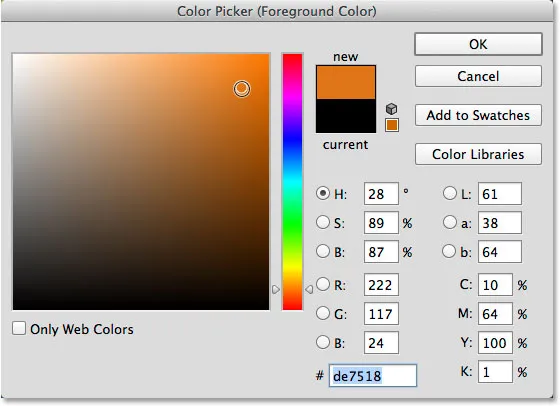
Birač boja najčešći je način odabira boja u Photoshopu.
Birač boja daje nam puno različitih načina izbora boja, ali daleko je najčešći način odabirom najprije glavne boje (često zamišljene kao stvarne boje) iz uske okomite trake:
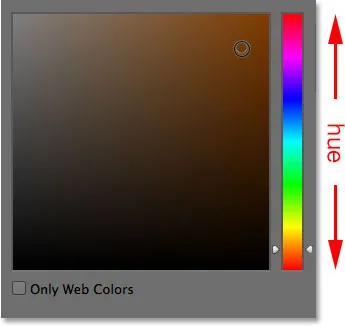
Traka glavne nijanse.
Nakon što odaberemo nijansu, odabiremo razinu svjetline i zasićenosti za boju s većeg kvadrata ("kocka") na lijevoj strani. Razine svjetline vode od vrha do dna, dok razine zasićenosti idu s lijeva na desno:
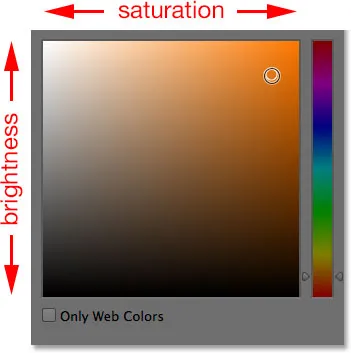
Kutija svjetline i zasićenosti.
Razlog za to je da se Boja za odabir boja u početku postavi ovako, jer je prema središtu dijaloškog okvira odabrana opcija H po zadanom. H označava Hue, što znači da odabiremo boje prvenstveno na njihovoj nijansi, sa svjetlinom i zasićenošću kao sekundarnim atributima:
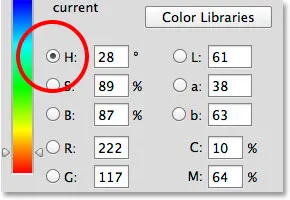
Boja u boji je zadano postavljena na Hue.
Pogledajte što se događa ako prebacimo s H na B :
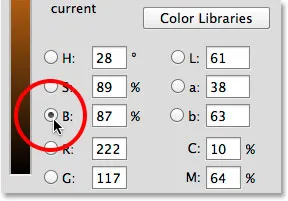
Prebacivanje načina odabira boje s H na B.
B označava Svjetlinu, a prelaskom s H na B promijenili smo način postavljanja Birača boja. Sada biramo boje koje se temelje prvenstveno na njihovoj svjetlini, s nijansom i zasićenošću kao sekundarnim atributima. Uska okomita traka s desne strane postaje područje gdje smo odabrali glavnu razinu svjetline za boju:
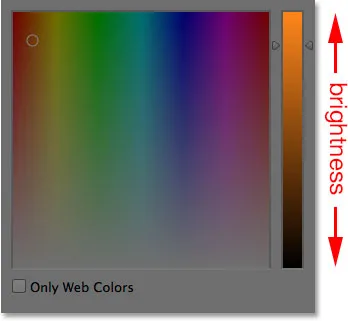
S odabranim B odabiremo svjetlinu od glavne trake.
Zatim, nakon što odaberemo svjetlinu koja nam je potrebna, odabiremo nijansu i zasićenost s trga na lijevoj strani. Vrijednosti nijanse sada pokreću s lijeva na desno, dok se razina zasićenja kreće od vrha do dna:
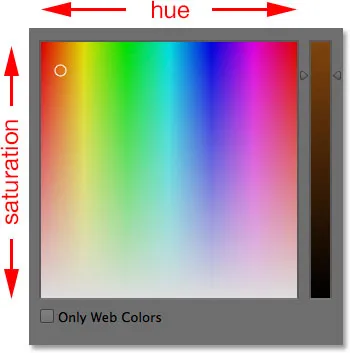
Kutija i zasićenje.
Velika neugodnost s Pick-om u boji uvijek je bila što nas cijelo vrijeme otvaranja na ekranu učinkovito uklanja iz ostatka Photoshopa, sprečavajući nas da radimo više dok ne kliknemo U redu da se zatvorimo:
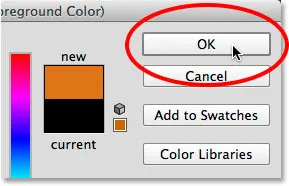
Birač boja treba zatvoriti prije nego što nastavimo s radom.
Ali sada, zahvaljujući novim ažuriranjima Photoshop CC 2014, možemo odabrati boje na iste načine na koje smo gledali bez potrebe za otvaranjem programa za odabir boja, i to zato što su te iste opcije sada ugrađene u samu ploču u boji! Da bismo ih pronašli, samo moramo kliknuti ikonu izbornika u gornjem desnom kutu ploče u boji:
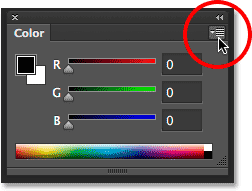
Klikom na ikonu izbornika na ploči Boja.
Dvije nove opcije, Hue Cube i Brightness Cube, navedene su na vrhu izbornika. Ja ću odabrati prvu, Hue Cube:
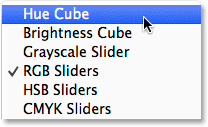
Odabir Hue Cube na izborniku Color (Boja).
Kad je odabrana Hue Cube, ploča boja sada nam omogućuje da odaberemo boju onako kako bismo je odabrali iz Birača boja kad je odabrano H (Hue). Prvo biramo nijansu od uske okomite trake s desne strane, a zatim odabiremo razinu zasićenosti i svjetline za boju s većeg kvadrata na lijevoj strani:
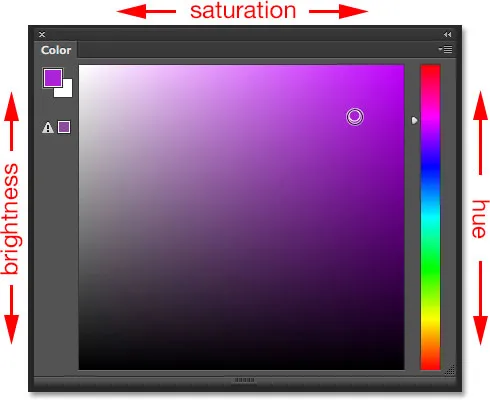
Ploča boja postavljena na Hue Cube ponaša se baš poput boje koja je odabrana na H (nijansa).
Prelazimo između boja prednjeg i pozadinskog stanja pomoću uzoraka boja u gornjem lijevom kutu ploče u boji, koji su isti kao uzoraci boja pri dnu ploče s alatima. Zadržite gornji lijevi uzorak da biste odabrali boju prednjeg plana ili kliknite donji desni uzorak da biste se prebacili na boju pozadine:
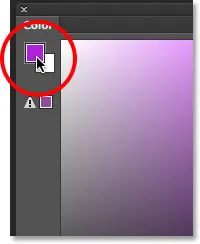
Pomoću swatcheta možete se prebacivati između boja Prednjeg (gornji lijevi) i Pozadinski (donji desni) boja.
Na izborniku ću odabrati drugu novu opciju, kocka svjetline:
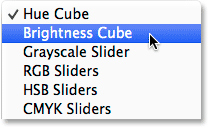
Odabir Kocke svjetline na izborniku Ploča boja.
Kad je odabrana Bubeness Cube, ploča boja sada djeluje baš kao i Bicker boja kad je postavljena na B (Svjetlina). Odaberemo glavnu svjetlinu boje s okomite trake na desnoj strani, a zatim odaberemo nijansu i zasićenost od kvadrata na lijevoj strani:
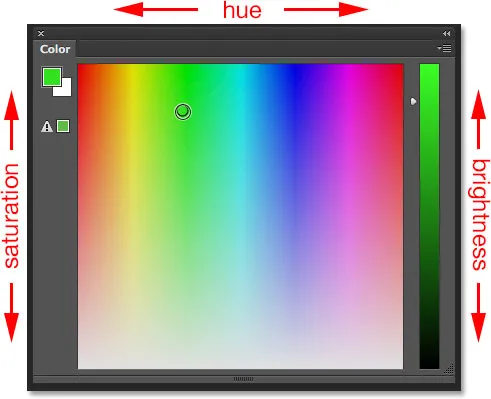
Ploča boja postavljena na Cube Brightness (Brightness Cube) ponaša se baš kao i Birač boja postavljen na B (Svjetlina).
Izvrsna stvar u odabiru boja poput ove na ploči Color, a ne Color Picker, je ta što možemo ostaviti ploču Color otvoren na zaslonu cijelo vrijeme dok radimo, omogućavajući nam da bez napora mijenjamo boje i na njima. letite bez potrebe za otvaranjem zasebnog dijaloškog okvira (i onemogućeno je raditi bilo šta drugo u Photoshopu dok je dijaloški okvir otvoren). Ovdje ponovo vidimo svoju ploču s bojama u gornjem desnom dijelu sučelja gdje se po zadanom pojavljuje, ali ovaj put je postavljen na Hue Cube, a ne na zadani RGB klizač. Također sam promijenio veličinu kako bih je povećao, kako smo ranije naučili kako to učiniti, tako da, dok on zauzima više nekretnina na zaslonu, daje i širi raspon boja za rad dok radim:
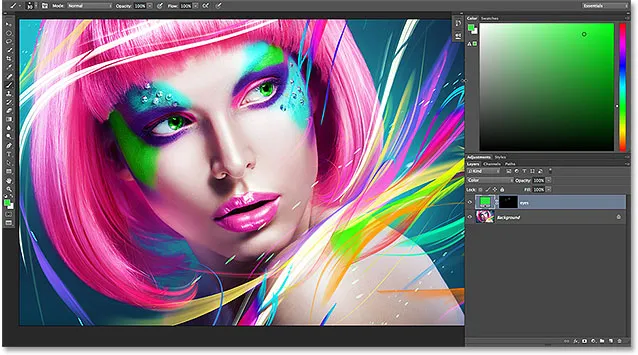
Ploča boja promijenjena je u Hue Cube.
Naravno, Hue Cube i Brightness Cube samo su dva od mnogih načina na koje nam Photoshop Color Picker daje izbor boja, tako da ove nove opcije u boji nisu potpuno zamijenile. Međutim, ono što su zasigurno učinili znatno smanjuje potrebu za tim. Sljedeći put kad radite bilo kakav obojavajući rad u Photoshopu, umjesto da skačete na Boje za odabir boja svaki put kad trebate promijeniti boje, isprobajte novo promjenjivu ploču boja, postavite je na Hue Cube ili Brightness Cube i uvjerite se sami koliko razlika čini u vašem dizajnu ili retuširanju tijeka rada.